はじめに
今の会社の社内的にMicrosoft365のOutlookにて備品を登録するときのメモ書きです。予約者の名前が表示されておらず、「予定あり」で時間しか表示されないので、誰が使っているかがわかるようにして使いやすくします。以下のように対応します。
- 予約者の名前を表示させる
- 会議室(備品)の詳細情報を表示させる
流れ
- Microsoft365管理センターより代理人を登録
- 予約オプションより最長時間を168時間に設定
- Exchange管理センターの代理人の管理画よりフルアクセス権を付与
- PowerShellにてコマンド実行
一般的に上記手順です。「PowerShellにてコマンド実行」の部分だけ掘り下げます。
PowerShellにてコマンド実行
PowerShellにてExchange Onlineに接続。
Set-ExecutionPolicy -ExecutionPolicy RemoteSigned -Scope Process
$LiveCred = Get-Credential
Import-Module ExchangeOnlineManagement
Connect-ExchangeOnline -UserPrincipalName '*****@example.com'
対象の備品について状態を確認。
Get-CalendarProcessing -Identity "<会議室名or会議室リソースのメールアドレス>" | fl対象の備品について設定を投入する。
Set-CalendarProcessing -Identity "<会議室名or会議室リソースのメールアドレス>" -DeleteSubject 0 -AddOrganizerToSubject 0 -DeleteComments 0上記は「会議室予定表のタイトルにタイトルは残して、添付ファイルも削除せず、本文の内容もそのまま残す」設定。ただこれだけだとユーザの権限によって見え方が変わるらしい。なので追加で以下も設定。
まず以下のコマンドで状況を確認。「既定」のユーザがAccessRightsがAvailabilityOnlyやLimited Detailsだと「予定あり」としか出ないらしい。
Get-MailboxFolderPermission -Identity "<会議室名or会議室リソースのメールアドレス>\Calendar"
その場合、以下のコマンドで値を変更する。
Set-MailboxFolderPermission -Identity "<会議室名or会議室リソースのメールアドレス>:\Calendar" -User 既定 -AccessRights Reviewer再度、以下コマンドで値を確認する。
Get-MailboxFolderPermission -Identity "<会議室名or会議室リソースのメールアドレス>\Calendar"「既定」のユーザがReviewerであればOK。
おわりに
いかがでしたでしょうか。あくまで社内のMicrosoft365のOutlookの予定表の見え方を変更する方法なので、もしかすると無駄な設定や変更するべき設定があるかもしれません。そこはパープレやGoogleなどで検索して調べてください。